
"පරිගණකයේ core.dll නොමැති බැවින් වැඩසටහන ආරම්භ කිරීම කළ නොහැක්කකි." ඔබට ලබා ගත හැකිය, වෙනස් ආකාරයේ ක්රීඩාවක් කිරීමට උත්සාහ කළ හැකිය. නිශ්චිත ගොනුවට විවිධ සම්භවයක් ඇති විකල්ප කිහිපයක් තිබිය හැකිය - සූදු සම්පතක් ලෙස (පරම්පරාව 2, ප්රති-වැඩ වර්ජන 1.6, ස්වයංක්රීය බෙදාහැරීමේ සංරචකයේ. වින්ඩෝස් එක්ස්පී වලින් ආරම්භ වන ජනේලවල සියලුම සංස්කරණවල අසාර්ථකත්වය අප අසමත් වේ.
ක්රමය 1: අත්පොත ස්ථාපන Core.dll (directx සංරචකය පමණි)
දුර්ලභ අවස්ථාවන්හිදී, ස්ථාවර X ස්ථාපිත ස්ථානයේ සිට ස්ථාවර ස්ථානයේ ස්ථාපනය කිරීම ගැටළුව තුරන් කළ නොහැක. මීට අමතරව, සමහර පරිගණක තෙවන පාර්ශවීය මෘදුකාංග ස්ථාපනය කිරීම සඳහා යම් යම් සීමාවන් ලබා ගත හැකිය. මෙම නඩුවේ හොඳ විසඳුමක් වනුයේ නිදසුනක් වශයෙන්, අපගේ වෙබ් අඩවියෙන්, ඔප්පු කළ ප්රභවයකින් core වල්. ඊළඟට, වින්ඩෝස් නාමාවලි ෆෝල්ඩරයකට ලබා ගත හැකි ක්රමයක් ගෙන යා යුතුය.
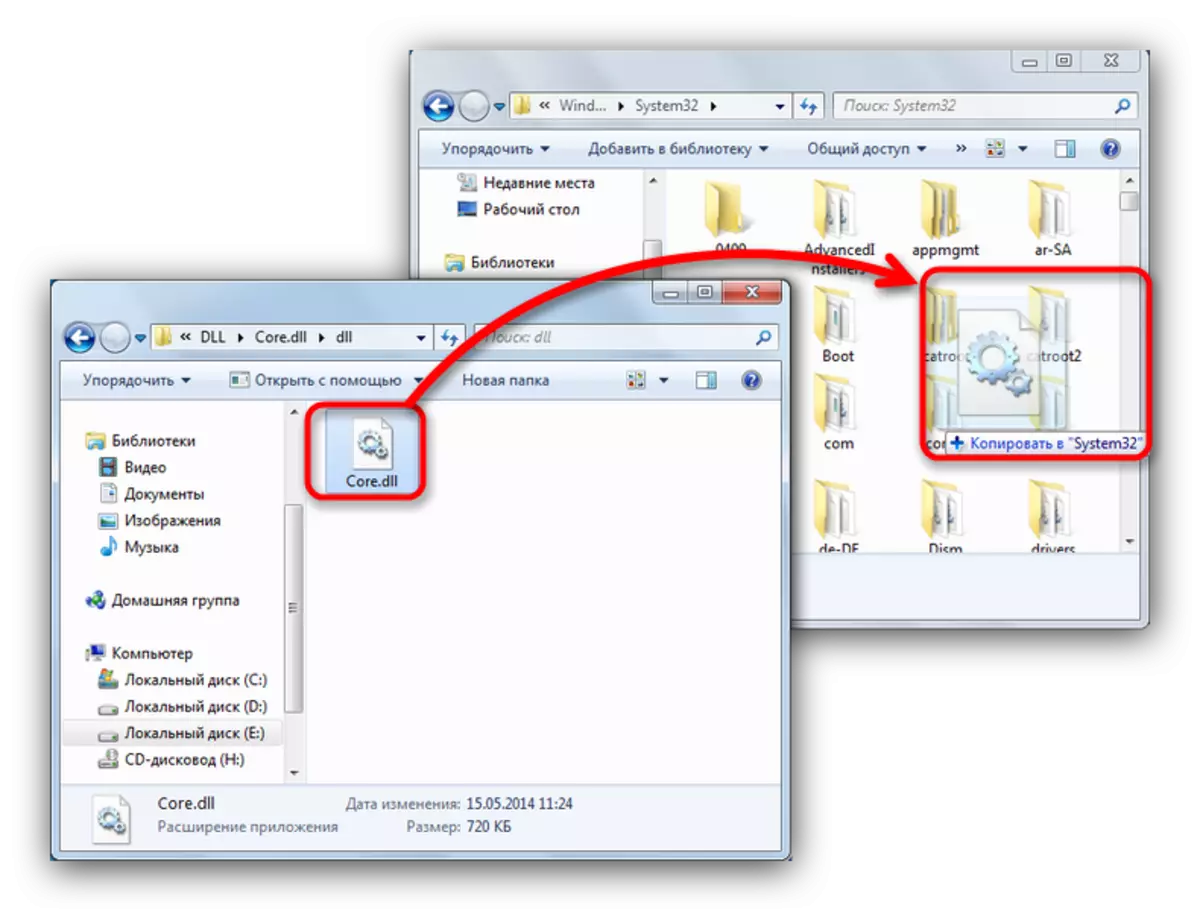
ඔබට විශේෂයෙන් ඇති නාමාවලියෙහි නිශ්චිත ලිපිනය මෙහෙයුම් පද්ධතියේ බැටරිය මත රඳා පවතී. බැලූ බැල්මට වෙනත්, පැහැදිලි නොවන අංග තිබේ, එබැවින් ඔබ DLL ස්ථාපන උපදෙස් කියවීමට තරයේ නිර්දේශ කරමු. ඊට අමතරව, ඔබ පද්ධතියේ පුස්තකාලයක් ලියාපදිංචි කළ යුතුය - මෙම සරල චලනය නොමැතිව Core.dll සරලව අර්ථ විරහිත වනු ඇත.
ක්රමය 2: ඩිරෙක්ටර්ස් (ඩිරෙක්ස් සංරචකය පමණි) නැවත ස්ථාපනය කරන්න)
පුහුණුවීම් දර්ශක ලෙස, බොහෝ විට බොහෝ විට සිදුවන්නේ core.dll සමඟ ගැටළුවක් පමණි, එය සෘජු X හි සං component ටකය වේ. සුපුරුදු පරිදි සුපුරුදු පරිදි නැවත ස්ථාපනය කිරීම (වෙබ් ස්ථාපකයක් භාවිතා කරන්නෙකු) අකාර්යක්ෂම වනු ඇත, එබැවින් ඔබ පරිගණකයේ ස්වයංක්රීය ස්ථාපකය බාගත කළ යුතුය.
DirectX ENDERS ENTERS RUNTIMESTIMEST
- ස්ථාපකය සමඟ ලේඛනාගාරය ධාවනය කරන්න. ඔබට අවශ්ය සම්පත් ඉවත් කළ ස්ථානය තෝරන්න.
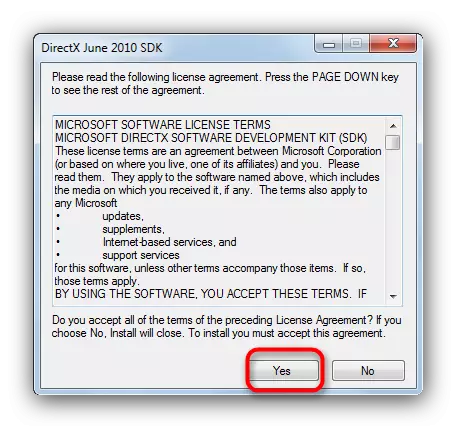
ඔබට ඕනෑම දෙයක් තෝරා ගත හැකිය, මන්ද අපගේ අරමුණු සඳහා එය වැදගත් නොවේ.
- ඇසුරුම් නොකළ ස්ථාපකයකින් නාමාවලියට යන්න. Dxetup.exe ගොනුව තුළ සොයාගෙන එය ධාවනය කරන්න.
- X X ස්ථාපනය කිරීමේ කවුළුවක් තිබේ. බලපත්ර ගිවිසුම පිළිගෙන "ඊළඟ" ක්ලික් කරන්න.
- ස්ථාපන ක්රියාවලියේදී කිසිදු අසාර්ථකත්වයක් ඇති නොවන්නේ නම්, ඔබට පහත පණිවිඩය ලැබෙනු ඇත.
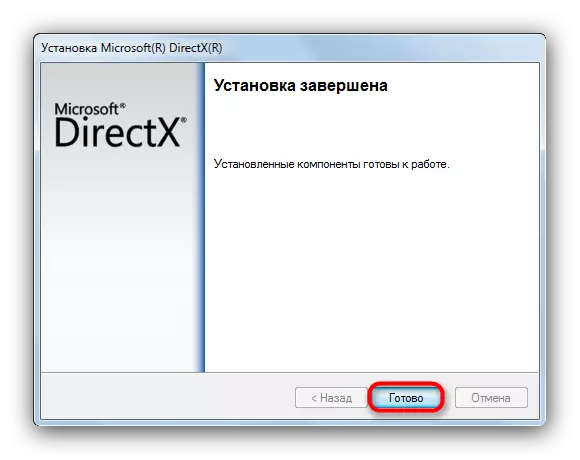
අවසාන පියවර වන්නේ ප්රති .ලය ලබා ගැනීම සඳහා පරිගණකයේ නැවත ආරම්භ කිරීමයි.
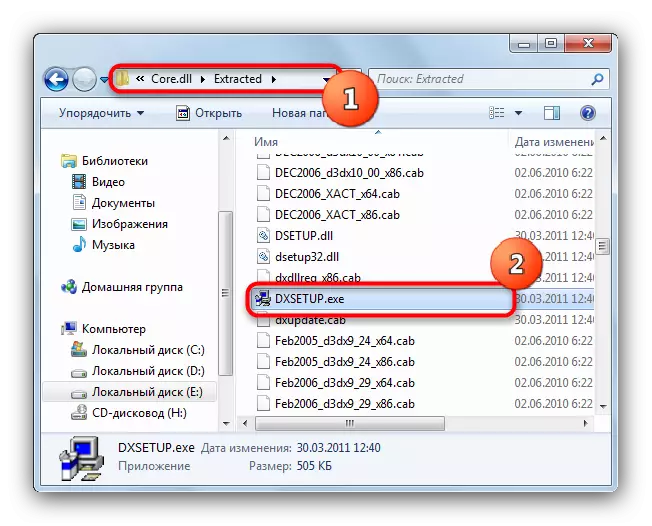
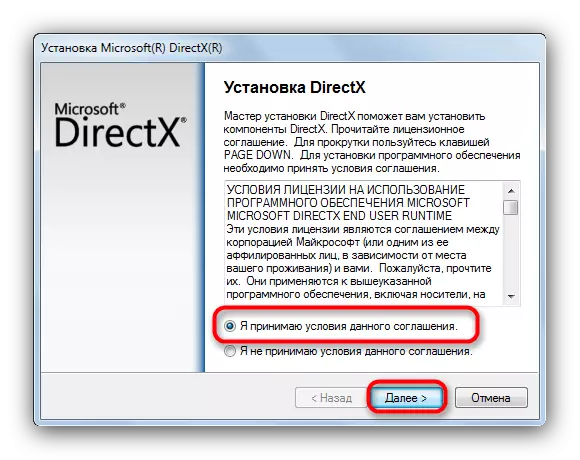
මෙම උපදෙස් අනුගමනය කරන විට, ගැටළුව විසඳෙනු ඇත.
ක්රමය 3: ක්රීඩා නැවත ස්ථාපනය කිරීම (යුක්තිසහගත එන්ජින් එන්ජින් සංරචකය සඳහා පමණි)
එපික් ක්රීඩා විසින් වැඩි දියුණු කරන ලද ඇරිල් එන්ඩින් හි විවිධ අනුවාද විනෝදාස්වාද වැඩසටහන් වලදී භාවිතා වේ. මෙම මෘදුකාංගයේ (UE2 සහ UE3) පැරණි අනුවාදයන් කවුළු වල මාතෘකා අනුවාදයන් සමඟ දුර්වල ලෙස අනුකූල වේ, එය එවැනි ක්රීඩා ස්ථාපනය කිරීමට හා ක්රියාත්මක කිරීමට උත්සාහ කිරීමේදී අසාර්ථක විය හැකිය. ක්රීඩාව ඉවත් කිරීම සහ පිරිසිදු ස්ථාපනය පිරිසිදු කිරීමෙන් ගැටළුව විසඳිය හැකිය. මෙය එසේ කළ හැකිය.
- මෙම ලිපියේ පිරිනමන එක් ආකාරවලින් ගැටළු ක්රීඩාව ඉවත් කරන්න. වින්ඩෝස් හි මාතෘකා අනුවාද සඳහා ඔබට නිශ්චිත විකල්ප භාවිතා කළ හැකිය.
වැඩිදුර කියවන්න:
වින්ඩෝස් 10 හි ක්රීඩා සහ වැඩසටහන් ඉවත් කිරීම
වින්ඩෝස් 8 හි ක්රීඩා සහ වැඩසටහන් ඉවත් කිරීම
- යල් පැන ගිය වාර්තා වලින් ලේඛකාගාරය කතා කරන්න - සවිස්තරාත්මක අත්පොතේ වඩාත් පහසු සහ වේගවත් ක්රමය විස්තර කෙරේ. ඔහුට විකල්පයක් වනුයේ තෙවන පාර්ශවීය මෘදුකාංග - CCleaner හෝ එහි ප්රතිසමයන් භාවිතා කිරීමයි.
පාඩම: Ccleaner භාවිතා කරමින් රෙජිස්ට්රි පිරිසිදු කරන්න
- ස්ථාපකයේ උපදෙස් අනුගමනය කරමින්, නිල ප්රභවයෙන් (නිදසුනක් ලෙස වාෂ්ප) සිට නැවත ක්රීඩාව ස්ථාපනය කරන්න. භාවිතයන් පෙන්නුම් කරන පරිදි, ඊනියා නැවත කියවීම් වලින් පිටත ස්ථාපනය කිරීමේදී බොහෝ විට ගැටලු පැන නගින්නේ එවැනි සාධකයක් තුරන් කිරීම සඳහා බලපත්රලත් අනුවාද පමණක් භාවිතා කරන්න.
- ක්රියාවලි පසුබිමේ පසුබිමේ වැඩ කිරීමේ බලපෑම තුරන් කිරීම සඳහා පරිගණකය නැවත ආරම්භ කිරීම සඳහා ස්ථාපනය කිරීමෙන් පසු එය අතිරේක නොවනු ඇත.
මෙම ක්රමය පැනසියා නොවේ, නමුත් බොහෝ අවස්ථාවන් සඳහා එය ප්රමාණවත් වේ. නිශ්චිත ගැටළු ද කළ හැකි නමුත් ඔවුන්ට පොදු විසඳුමක් නොමැත.
Core.dly 2 හි Core.dll ගැටළුව විසඳීම සඳහා effective ලදායී ක්රම සහ ප්රති ප්රහාරක වර්ෂයේ 1.6. ඔව් නම්, අදහස් දැක්වීමේදී ඒවා බෙදා ගන්න!
